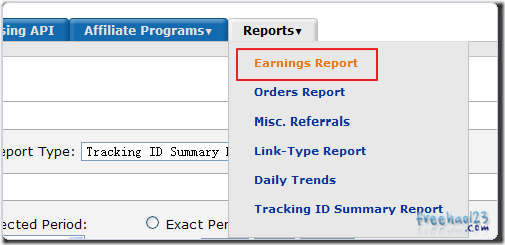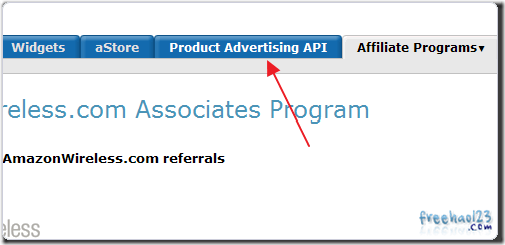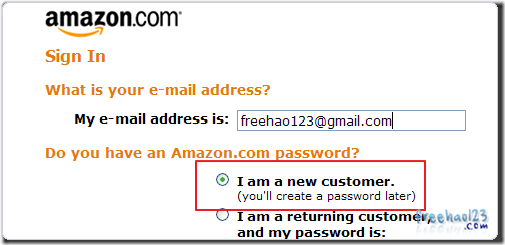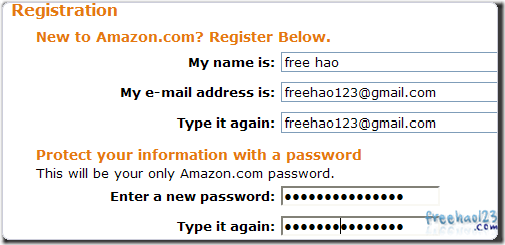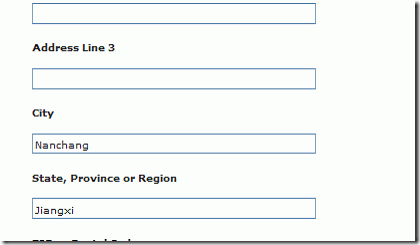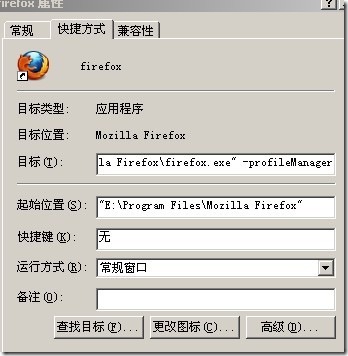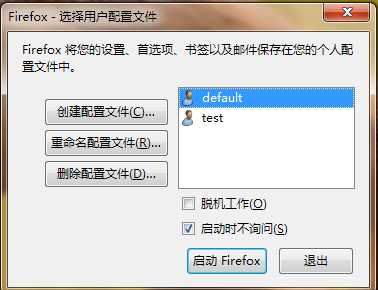当然,如果你只是一个普通浏览器的使用者,但是完全没有必要在乎这些东西。在这个浏览器市场群雄逐鹿的乱世,你们是幸福的,你们需要做的只是:用着自己的喜爱的浏览器,然后对布局混乱的页面大骂他们的混蛋网页设计者……
另:IE6、IE7、IE8共存的解决方案,可以参考 《IE多版本共存的解决方案——IETester》。
FireFox2和FireFox3共存具体实现步骤
下面将通过一系列的截图和讲解,详细的告诉你如何如何让FireFox2和FireFox3共存于windows操作系统中。
1:先搞定FireFox2
如果你已经安装了FireFox2那么,请跳过这一步,如果你还没有安装FireFox2,请你先安装FireFox2,没有什么好说的,一路“NEXT”即可。当然,如果你还没有FireFox2安装文件的话,你可以去mozilla Firefox 2.0.0.14 官方下载页面去下载。
2:打开Firefox的配置文件管理器
打开“运行”对话框(开始->运行 或者 使用Win + R 快捷键)。运行命令 firefox -profilemanager -no-remote。这样就可以打开FireFox的配置文件管理器了。参数–no-remote的意思是:命令允许FireFox浏览器正在运行的时候打开配置文件管理器。
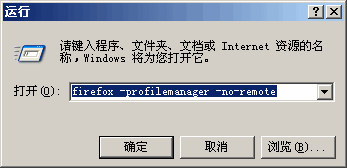
打开Firefox的配置文件管理器
3:建立FireFox3配置文件
点击“创建配置文件”按钮,创建一个名为Firefox3名字的配置文件(当然,你也可以命名其他的名字,但是请注意前后一致)。去掉对“启动时不询问”的选择。这一步是为Firefox3创建一个新的配置文件。注:建立的时候,可以选择配置文件的路径。
为了方便识别,我还顺便把FireFox2用的配置文件“default”重新命名为“FireFox2”了。